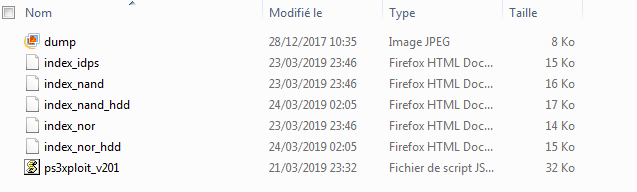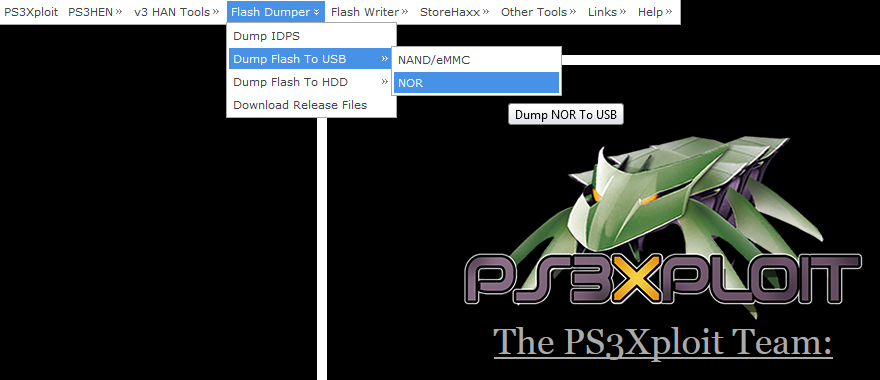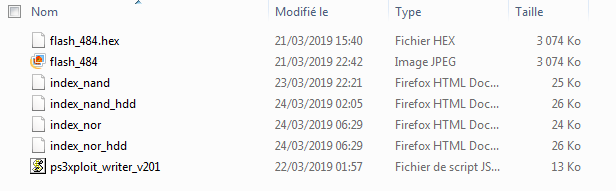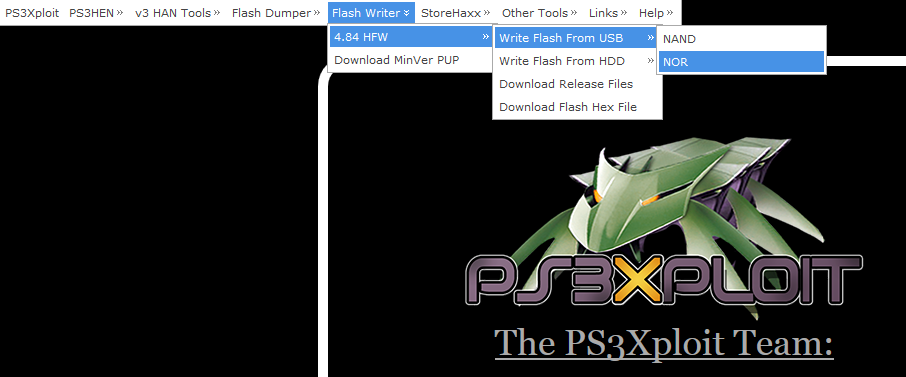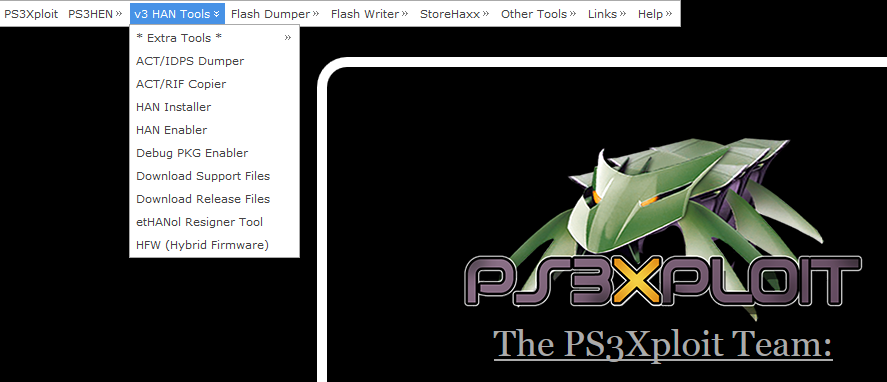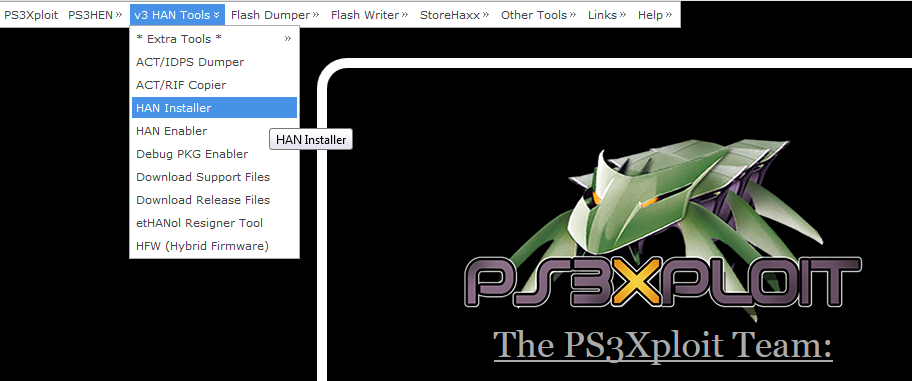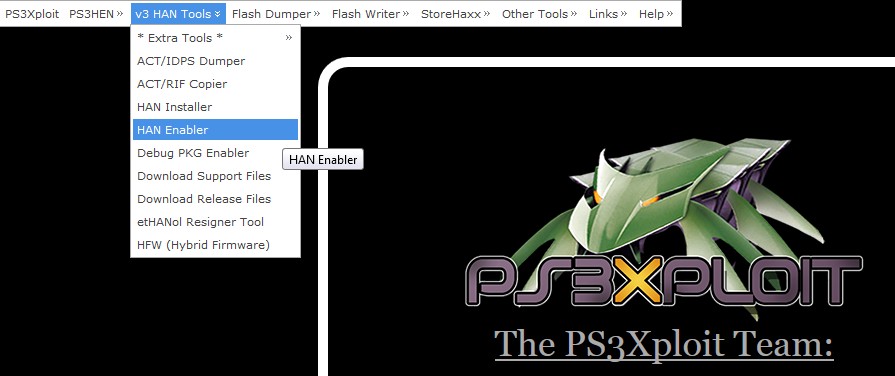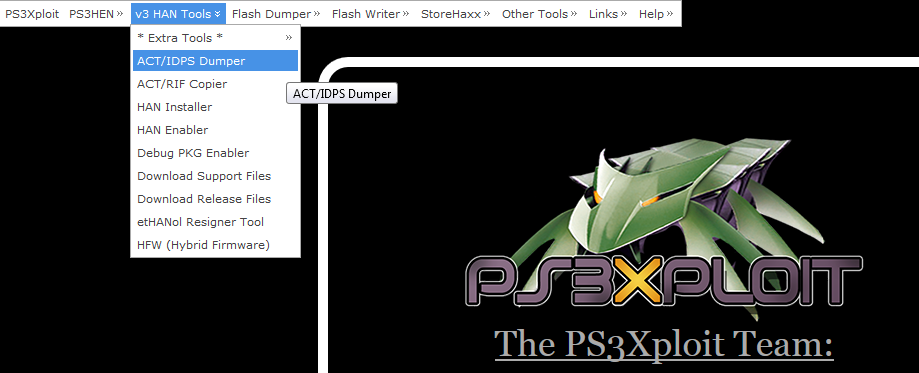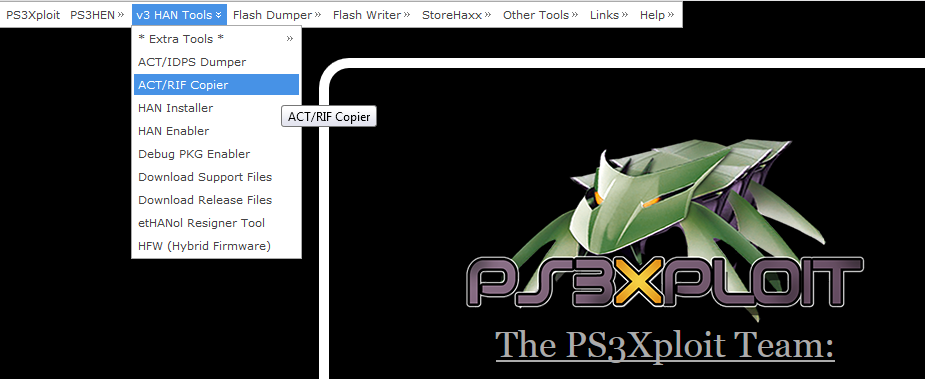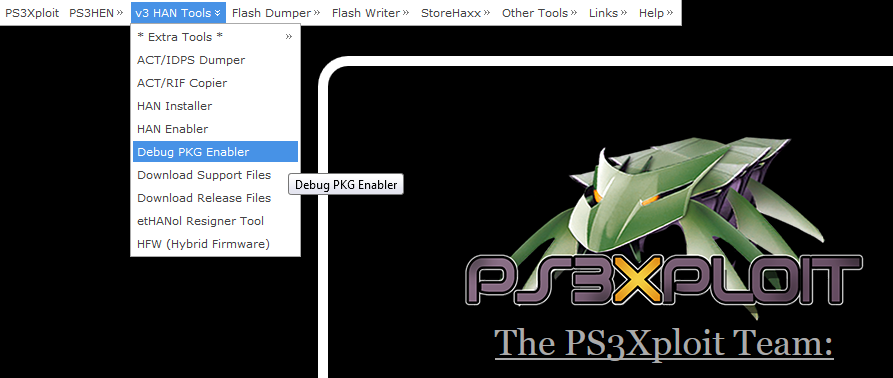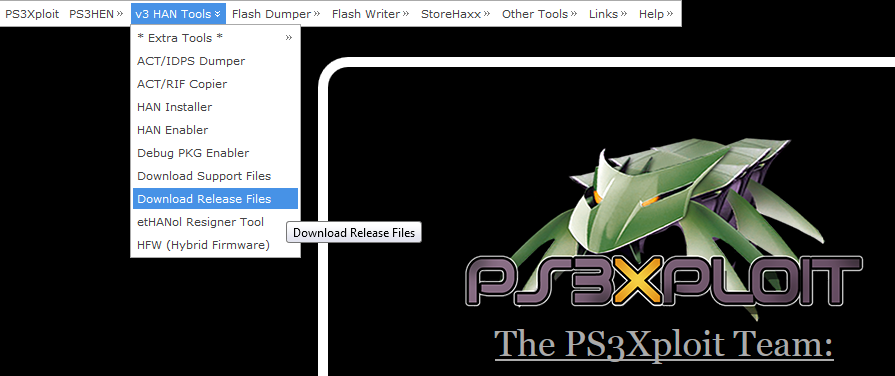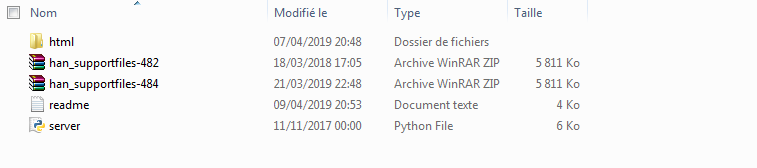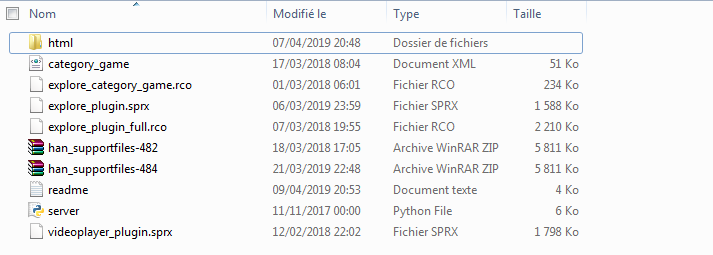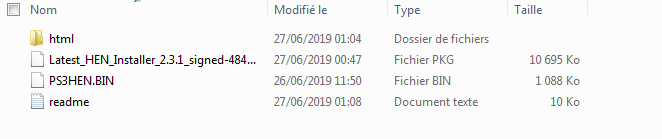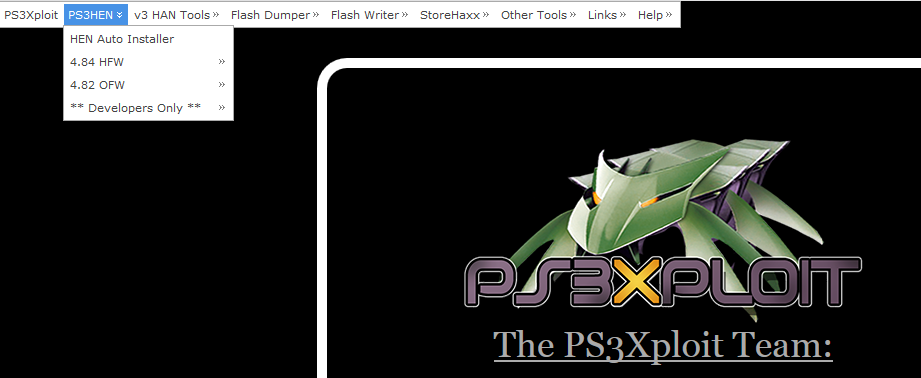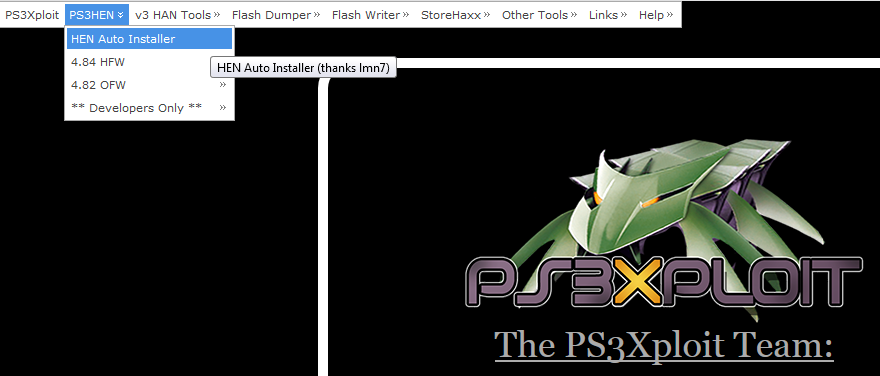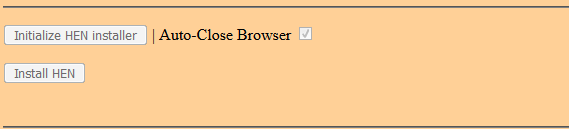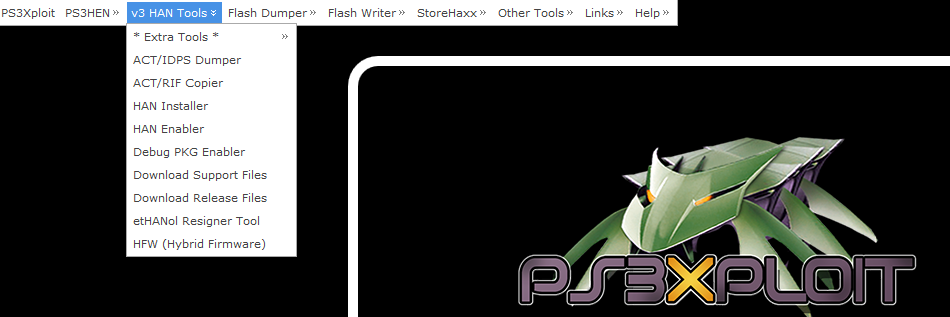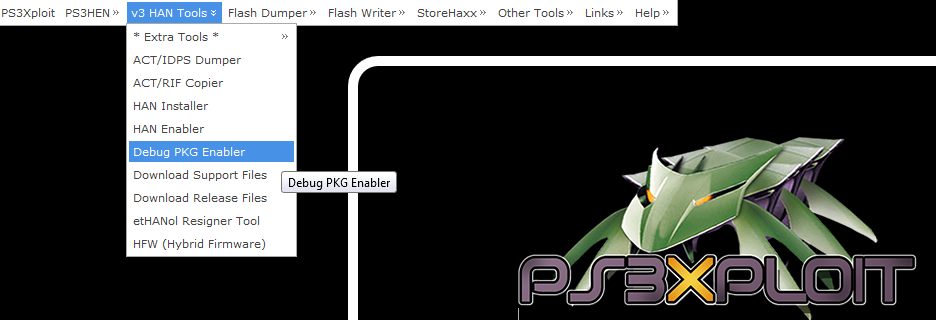Forums GAMERGEN
[OBSOLETE][TUTO] Jailbreak PS3 OFW 4.84 via PS3Xploit
Règles du forum
Cette section reste soumise aux règles du forum, aucun contenu warez, illégal et dangereux n'est toléré.
Cette section reste soumise aux règles du forum, aucun contenu warez, illégal et dangereux n'est toléré.
[OBSOLETE][TUTO] Jailbreak PS3 OFW 4.84 via PS3Xploit
Depuis le Hack proposé pour l'OFW 4.82, les développeurs n'ont eu de cesse de chercher et de peaufiner leurs exploits. La Team PS3Xploit que sont habib, bguerville, esc0rtd3w, Doge_Rules, DeViL303 et littlebalup reviennent sur le devant de la scène underground avec Hybrid Firmware (HFW).
Ce dernier a pour objectif de rendre compatible n'importe quelle console avec PS3Xploit en 4.84. Ainsi, les modèles compatibles CFW ou ceux concernés par le HAN pourront être libérés avec succès !

À travers ce Tutoriel, deux processus de jailbreak qui passeront par l'installation du HFW 4.84 pour terminer soit vers un CFW, soit vers HAN ou HEN !
Toute tentative sur une console non supportée par l'un ou l'autre entrainera un brick. Ne pas utiliser PS3Xploit sur une console déjà en CFW, ce sera également un brick assuré. Les "FAT" modèles CECHA0x, CECHB0x, CECHC0x, CECHE0x et CECHG0x ont des mémoires flash de type NAND. Toutes les autres "FAT" ou "Slim" compatibles au jailbreak ont des mémoires flash de type NOR.
PS3Xploit
Ce dernier a pour objectif de rendre compatible n'importe quelle console avec PS3Xploit en 4.84. Ainsi, les modèles compatibles CFW ou ceux concernés par le HAN pourront être libérés avec succès !

| INFO UPDATE |
|---|
| Avant de vous lancer ! |
|---|
À travers ce Tutoriel, deux processus de jailbreak qui passeront par l'installation du HFW 4.84 pour terminer soit vers un CFW, soit vers HAN ou HEN !
- Les PS3 compatibles CFW
Les PS3 compatibles HAN
Les infos du HEN !
Toute tentative sur une console non supportée par l'un ou l'autre entrainera un brick. Ne pas utiliser PS3Xploit sur une console déjà en CFW, ce sera également un brick assuré. Les "FAT" modèles CECHA0x, CECHB0x, CECHC0x, CECHE0x et CECHG0x ont des mémoires flash de type NAND. Toutes les autres "FAT" ou "Slim" compatibles au jailbreak ont des mémoires flash de type NOR.
| Les pré-requis |
|---|
- Une PS3 en 4.84 compatible (cf ci dessus)
- Un PC
- Une clé USB Fat32
- Les outils en lien
| Les Outils |
|---|
- Pour le Dump mémoire Flash
Pour les PS3 compatibles CFW
Pour les PS3 compatibles HAN
Pour le HEN (complément du HAN)
| La démarche |
|---|
- L'installation du HFW 4.84
Pour les deux processus qui suivront (CFW ou HAN), il vous faudra préalablement installer l'Hybrid Firmware (HFW).
La démarche est simple pour cette étape:
- 1. Téléchargez HFW_4.84.2_PS3UPDAT.PUP
2. Sur votre clé USB, créez un dossier PS3
3. Dans ce dossier, créez un sous dossier UPDATE
4. Copiez/collez votre Hybrid Firmware et renommez le en PS3UPDAT.PUP
5. Insérez votre clé USB dans votre PS3 et faites une mise à jour via périphérique de stockage. Enjoy !
Cette première étape est terminée. Si vous aviez une quelconque erreur, installez-le via le mode Recovery de la PS3 !
Le Dump de la mémoire Flash
Pour le Dump de la mémoire flash, via le site PS3Xploit, directement depuis votre navigateur web, avec votre clé USB insérée dans le port droit, procédez comme indiqué. Ce dump vous sera utile dans le cas d'un problème ou d'un brick !
Le processus de jailbreak
- Pour les PS3 compatibles CFW
Pour les PS3 compatibles HAN
Pour compléter HAN avec le HEN
| Les compléments du jailbreak |
|---|
- Pour les PS3 compatibles CFW
- Vous avez installé ToolBox de Rebug (si vous êtes sous CFW Rebug)
- Vous avez installé la dernière version de MultiMAN (si vous utiliser ce gestionnaire de backups)
- Vous avez installé WebMAN Mod dans sa dernière version
- Vous avez activé les fonctions WebMAN et Cobra (Mode Cobra et PS2 Emulator si ce n'est pas déjà fait)
- Jouer online avec des cheat codes
- Jouer online avec des Mods
- Jouer online en DEX si vous êtes CEX à la base
- Ne pas utilisez de VPN
- Préférez une connexion Ethernet si débit faible
- Copiez tous les pkg à transférer dans un dossier
- Souvenez-vous, dans ce tutoriel, nous avons regroupé l'ensemble des outils dans un seul dossier qui se nomme votre_dossier_créé et à travers, les différentes étapes, il sera également utilisé.
- Vous pouvez nommer ce dossier comme vous le souhaitez et sans espace !
- La rétro compatibilité des jeux
Cette vidéo a été réalisée lors du jailbreak OFW 4.82 via PS3Xploit mais reste opérationnelle en 4.84.
Le monde de la rétro est à vous avec RetroArch !
Utiliser un Disque Dur externe pour lancer des jeux
- Cette exemple utilise le CFW Rebug mais avec un autre CFW, c'est possible. Il existe également d'autres gestionnaires de backups tel que IrisMAN.
Voilà la manipulation en tenant compte du fait que:
Le processus se fait ainsi:
- 1. Installez la dernière version de prepNTFS sur votre PS3
2. Placez vos ISO dans votre DD/Clé USB au format NTFS dans le dossier PS3ISO ou PS2ISO ou PSXISO à la racine de votre DD/votre clé USB (où vous y mettrez vos jeux correspondants).
3. Branchez votre DD/votre clé USB à la PS3 (port droit conseillé)
4. Lancez prepNTFS pour préparer votre DD/votre clé USB
5. Une fois cela fait, via le XMB, dans Mes Jeux, vous allez voir apparaitre les jeux qui sont dans votre DD/clé USB. Vous sélectionnez un jeu et Enjoy !
Limiter le risque de bannissement
- Il existe plusieurs outils pour se prémunir du bannissement et ils ont tous un intérêt. D'ailleurs, certains utilisateurs les utilisent tous bien que cela ne soit pas vraiment nécessaire. Dans la FAQ, je vous présente les outils, là, je vais essayer de vous expliquer la démarche pour chacun. Et si vous rencontrez un bannissement malgré tout, alors il vous faudra lire la FAQ pour engager un processus pour se débannir !
Pour rappel, le risque zéro n'existe pas !
Avant de commencer, sachez que certaines configurations augmentent le risque et qu'il faut éviter le online dans ces cas là !
A savoir:
Via SEN Enabler
Il s'agit d'un outil complet avec une interface qui vous donnera accès à de nombreuses fonctions !
Via SEN Enabler, il existe aussi la possibilité de configurer un Spoof si vous n’êtes pas dans la dernière version firmware.
Pour cela:
Pour les autres fonctions, elles vous seront utiles dans tel ou tel cas. Par exemple l'option Patch tout vous permettra de configurer un nouveau CID ou PSID si vous êtes bannis. Les autres parlent d'elles-mêmes et si vous avez des questions, n'hésitez-pas à alimenter les commentaires de ce tutoriel.
Via PSN Patch
Il s'agit d'un outil simple sans configuration !
Via PSNinja
Il s'agit d'un outil qui vous permettra de cacher beaucoup d'informations. Celui-ci est beaucoup utilisé en complément des autres !
Via WebMAN
Vous connaissez tous la fonction rapide Triangle+R2 qui permet de désactiver les syscalls et de supprimer les données CFW mais cet outil, au delà de la gestion des backups, offre davantage de possibilités. Ici, nous aborderons celle qui permet de configurer, à chaque démarrage de la PS3, le fait d’empêcher telle ou telle action.
Pour les PS3 compatibles HAN
- Conversion et installation pkg
Dans cette partie, il s'agira de procéder à la conversion et l'installation des pkg. Vous avez préalablement dump act.dat et idps.hex plus haut dans le Tuto !
Toutefois, la limitation du format FAT32 empêchera les possibilités pour des fichiers supérieurs à 4Go. Du coup, il vous faudra passer par le réseau local pour le transfert.
- Préparation des outils
Vous possédez maintenant tous les outils pour procéder à la conversion et l'installation de vos pkg. Passons au détail par console !
Pour des jeux PS1
Pour des jeux PS2
Pour des jeux PSP
Pour des jeux PS3
Pour des jeux PSN
Pour des jeux c00
Transfert de jeu via réseau local
Cette partie du tutoriel concernera le transfert des jeux PS3 (et certains jeux PS2 si bien que le problème avec le format Fat32, c'est sa limite pour les fichiers supérieurs à 4Go. Du coup, difficile de passer par le mode classique. Il vous faudra donc l'outil PKG Linker
Vous devrez connecter votre PS3 sur le même réseau que votre PC (cela va de soi).
- Les conseils:
Les outils
ChangeLog de la v2:
La méthode à suivre
Chaque fois que le port ou l'adresse IP est changé dans ce soft, vous devez installer un Package_List.pkg fraîchement realisé via USB, puis redémarrer la PS3. C'est important, si vous ne faites pas cela la PS3 est toujours à la recherche de l'ancienne adresse IP ou le Port pour Package_List.pkg et tous les autres paquets.
Si vous rencontrez des problèmes, après tout changement de réseau, vous pouvez essayer l'outil Ping dans les paramètres de l'éditeur de liens pkg pour voir si la PS3 est accessible, il suffit d'entrer votre IP locale de la PS3 qui peut être obtenue à partir de la PS3.
Émulateurs et Applications Homebrew
Avant outre chose, cette partie n'est pas sans risque et n'en est qu'à ses débuts. Bien que les développeurs soient satisfaits de leurs aspects fonctionnels, il peut y avoir des bugs. Du coup, il vous faudra être patients le temps que des correctifs soient apportées et que d'autres solutions se peaufinent.
PS3Xploit HAN ne supporte pas nativement l'installation d'homebrew. Toutefois, pour résumer très grossièrement, il existe un contournement qui utilise la forme d'un backup issu de PS2 Classic. Il s'agit là de compiler homebrew et roms en ISO.
- Le conseil
Les outils
L'émulateur SNES
L'émulateur PGEN
Pour les PS3 HAN complétées avec HEN !
- Mettre à jour le HEN
- Mise à niveau du HEN à partir de la v1.x.x
Les utilisateurs qui utilisent la v1.0.0 ou 1.0.1 de HEN doivent supprimer le dossier /dev_hdd0/plugins/CFW via un client FTP comme Filezilla ou autre !
Mise à niveau du HEN à partir de la v2.x.x
La méthode se passe via le XMB et se fait en ligne !
- 1. Allumez votre PS3
2. Allez dans Réseau
3. Choisissez Hybrid Firmware Tools
4. Puis PS3HEN Updater
5. Et Update PS3HEN
6. Pour terminer, choisissez Update HEN Offline HDD Setup
7. Enjoy !
- NB: Acceptez et attendez la fin du processus puis redémarrez votre PS3 !
Installation des gestionnaires de backups
- Pour WebMAN MOD
Prendre la version officielle sur le Github du développeur en lien dans les outils pour HEN !
Pour MultiMAN
Attention d'utiliser la version modifiée de MultiMAN - HEN Edition v04.82.00 HEN ou la v4.84 HEN en lien dans les outils pour HEN !
Pour ManaGunz
Attention de prendre la version modifiée de ManaGunz (v1.35-J) en lien dans les outils pour HEN !
Pour irisMAN
Attention, prendre la version modifiée de irisMAN en lien dans les outils pour HEN !
Utilisation des backups
- Pour des jeux PS3 "Legit" - Format ISO
Il est conseillé d'utiliser irisMAN qui passe par makeps3iso plutôt que MultiMAN qui utilise genps3iso
Pour des jeux PS3 Non-Legit - Format ISO
Pour des jeux PS3 - Format Dossier
Cette utilisation prévoit des backups au format dossier de type BLESxxxx ou autre.
Pour des jeux PS2 - Format ISO.BIN.ENC
Avant de vous lancer, vérifiez que votre jeu est compatible ! Ensuite, il vous faudra d'abord installer PS2 Classics GUI sur votre PC et PS2 Classics PlaceHolder sur votre PS3. Et pour terminer, vous lancerez PlaceHolder sans image ISO montée afin que vos manettes PS3 puissent se connecter sans fil !
Pour des jeux PS1 - Format BIN/CUE
Pour des jeux PSP - Format ISO
Pour des jeux PSN et DLC - Format PKG
Si vous avez suivi depuis le début pour HAN, vous êtes en possession de vos fichiers ACT.dat et IDPS.hex.
Utilisation des Outils
- HEN Toolbox
Proposée seulement à partir de PS3HEN_V2.2.2, voici une 1re version de la Toolbox HEN signé Devil303. Toutefois, à utiliser avec prudence car c'est une première !
Lien: HEN Toolbox v1.0.0
Toolbox de Rebug
Proposée, par le développeur Devil303, une extension de la Toolbox de Rebug compatible à partir de PS3HEN_V2.2.2
Lien: Rebug Toolbox 2.03.02 HTB
FTP Blackb0x
Proposée, par le développeur Devil303, une extension de FTP Blackb0x compatible à partir de PS3HEN_V2.2.2
Lien: FTP Blackb0x v1.2 HTB
| FAQ et Infos utiles ! |
|---|
- Pour les PS3 compatibles CFW
- HAN = etHanol:
- HEN = Homebrew Enabler
- CFW = Custom Firmware:
- En cas de difficultés pour le rafraîchissement de la page
Un simple effacement du cache et fermeture du navigateur web suffit en principe mais redémarrer la PS3 peut s'avérer utile. Pour le genre de problème qui concerne la page, ne pas oublier que la manipulation fonctionne mieux avec un réseau câblé qu'en Wifi.
Il est également fortement conseillé de bien faire cette étape:
- Lancez le navigateur internet puis appuyez sur la touche Triangle -> Outils -> Page d'accueil -> "Utiliser page vierge" (et redémarrez la PS3 si cela ne suffit pas !).
Les réponses pour se prémunir du ban
Le risque zéro n'existe pas et il est bien réel. Du coup, il existe SEN Enabler qui reste le plus complet. Il en existe d'autres également tels que PSNinja ou PSNPAtch. Vous pouvez également passer par la fonction rapide de WebMAN pour activer l'effacement du cache CFW et la désactivation des syscalls.
Une méthode avec SEN Enabler:
Cette vidéo a été faite avec le jailbreak OFW 4.82 via PS3Xploit mais elle est opérationnelle pour 4.84 !
Les autres outils:
Cette vidéo a été faite avec le jailbreak OFW 4.82 via PS3Xploit mais elle est opérationnelle pour 4.84 !
Si vous rencontrez un Ban de Sony
Il vous faudra acheter un nouvel ConsoleID (CID) et PSID. Vous pouvez en trouver sur la Toile (ou prendre celui d'une PS3 HS) ou en acheter un sur un site de confiance.
Ensuite, vous pourrez résoudre votre problème via SEN Enabler, WebMAN ou CCAPI.
En utilisant SEN Enabler, la démarche est celle ci:
- 1. Dans le paquet RAR de SEN Enabler, 3 fichiers dont 2 utiles:
- - PSID.TXT
- ConsoleID.txt
3. Mettre le tout à la racine sur votre clé USB (FAT32)
4. Brancher la clé USB sur la PS3, port droit
5. Lancer SEN Enabler, puis Patch data
6. Repasser en Hide Info en OFW
Sachez que vous perdrez vos saves PSN de l'ancien compte et qu'il vous faudra un nouveau compte. De plus, cela est temporaire car le patch disparaît au reboot de la console donc à refaire à chaque redémarrage ou à fixer via WebMAN.
Une fois cela fait, il est vraiment déconseillé de se connecter à nouveau au PSN:
- - Si vous avez reconverti votre console CEX en DEX
- Si vous utilisez des Mod
- Si vous utilisez des Cheat Codes
Comment transférer un backup via FTP ?
Cette vidéo a été faite avec le jailbreak OFW 4.82 via PS3Xploit mais elle est opérationnelle pour 4.84 !
Il existe de nombreuses solutions parmi celle-ci:
Pour les PS3 compatibles HAN
- Comment dois-je me servir de mes deux comptes ?
Comme cela est indiqué en début de tutoriel, il n'existe aucun outil, pour le moment, pour se prémunir du bannissement. Toutefois, ce jailbreak est très différent de ce que l'on connaît sur PS3 dans le sens où il n'y a pas d'installation de Custom Firmware (CFW) à l'issu. Cela signifie qu'il n'y pas de modification du firmware à proprement parlé. Et même s'il existait des outils pour se prémunir du ban, le risque zéro n'existe pas !
En revanche, pour réduire ce risque, les développeurs recommandent fortement d'utiliser un compte secondaire pour utiliser et exploiter le HAN et ainsi gardes votre compte principal propre bien que ce ne soit pas à 100% sûr !!! Vous aurez de ce fait deux comptes utilisateurs (ou plus mais partons du principe qu'il y en a au moins deux). Du coup, que dois/puis-je faire avec ?
Sur le compte principal, vous pourrez:
Sur le compte secondaire, vous pourrez:
Qu'apporte HAN Toolbox ?
HAN Toolbox est un add-on pour PS3Xploit Tools v3.0 HAN qui permet d'avoir tous les signets menant au site PS3Xploit via le XMB et de transférer des pkg simplement via le réseau, en combinaison avec PKG Linker. Sa version est une beta actuellement.
Voici les détails de son menu:
A quoi sert PS3xploit-resigner ?
PS3xploit-resigner est un outil PS3Xploit Tools v3.0 HAN qui permet de signer vos pkg et de générer des rifs à partir de raps
Comment déterminer si le pkg a besoin d'être re-signer ou de son rap ?
Quelques indications qui vous seront utiles. D'après le site officiel de PS3Xploit, seuls les pkg PS1, PS2 et PSP doivent être re-signés. Ceux officiels n'ont pas besoin de l'être.
Résolution des erreurs de PKG Linker
L'erreur 80710092
Si vous recevez cette erreur, vous rencontrez des problèmes de connexion. Cela pourrait être l'une des nombreuses variables. Ce n'est pas lié à HAN. Ceci est du à votre réseau, routeur, wifi ou vos paramètres PC.
Voici une réponse traduite du développeur DeViL303:
Les autres erreurs
Différence entre HAN, HEN et CFW ?
Besoin du Hack HAN pour utiliser HEN ?
Oui, même si HEN n’a pas réellement besoin de HAN pour fonctionner, pour des raisons pratiques, vous devez l’installer pour obtenir le Gestionnaire de pkg sur le XMB afin d'installer des fichiers pkg (format utilisé sur la PS3).
Puis-je jouer aux backups PSX/PS2/PSP avec HEN ?
Oui, mais avec des conditions préalables et vous n’aurez pas autant d’options que sur un CFW (Custom Firmware). Actuellement, seuls les backups au format pkg sont compatibles.
Résolution de l'erreur 8001003A avec HEN
Ceux qui ont utilisé la v1.0.0/1.0.2 depuis et qui souhaitent passer à la v2.0.0
| Source |
|---|
PS3Xploit
-
 MDProz
Admin
MDProz
Admin
- Messages: 22593
- Inscription: 04 Avr 2012, 22:14
- Pays: France
Re: [TUTO] Jailbreak PS3 OFW 4.84 via PS3Xploit
Bonjour , ma play plante au moment du " patch NOR Flash Memory " je suis obliger de la redemarrer que faire ? alors que initialize marche impec ....
-
 Boris Even
Gamer Débutant
Boris Even
Gamer Débutant
- Messages: 2
- Inscription: 27 Mar 2019, 19:22
Re: [TUTO] Jailbreak PS3 OFW 4.84 via PS3Xploit
Si tu es bien certain que c'est une NOR, il te faut insister. Nettoie le cache de ton navigateur web PS3 et refais une tentative.
-
 MDProz
Admin
MDProz
Admin
- Messages: 22593
- Inscription: 04 Avr 2012, 22:14
- Pays: France
Re: [TUTO] Jailbreak PS3 OFW 4.84 via PS3Xploit
c'est ce que j'ai fais à plusieurs reprises mais plantage ...
cech-2004a ps3 slim c'est bien NOR ?
cech-2004a ps3 slim c'est bien NOR ?
Dernière édition par MDProz le 30 Mar 2019, 15:13, édité 1 fois.
Raison: Suppr info perso
Raison: Suppr info perso
-
 Boris Even
Gamer Débutant
Boris Even
Gamer Débutant
- Messages: 2
- Inscription: 27 Mar 2019, 19:22
Re: [TUTO] Jailbreak PS3 OFW 4.84 via PS3Xploit
Tu as bien installé le HFW 4.84-2 avant ?
Ta PS3 était jailbreak avant ou pas ?
Je n'ai pas eu ce problème encore mais si tu as fait plusieurs tentatives en vain, la solution serait de passer par le mode Recovery de la console pour réinstaller l'OFW 4.84 et ensuite le HFW 4.84. Pour terminer, tu refais le processus de jailbreak. Sauvegardes tes données avant si tu le souhaites.
Ta PS3 était jailbreak avant ou pas ?
Je n'ai pas eu ce problème encore mais si tu as fait plusieurs tentatives en vain, la solution serait de passer par le mode Recovery de la console pour réinstaller l'OFW 4.84 et ensuite le HFW 4.84. Pour terminer, tu refais le processus de jailbreak. Sauvegardes tes données avant si tu le souhaites.
-
 MDProz
Admin
MDProz
Admin
- Messages: 22593
- Inscription: 04 Avr 2012, 22:14
- Pays: France
Re: [TUTO] Jailbreak PS3 OFW 4.84 via PS3Xploit
Bonsoir MDProz
Comment savoir si notre console et NOR ou NAND ?
Et question bête mais la NAND c'est pas une sauvegarde du système de la console en cas de brick?
Comment savoir si notre console et NOR ou NAND ?
Et question bête mais la NAND c'est pas une sauvegarde du système de la console en cas de brick?
-
 jacques34300
Gamer du Dimanche
jacques34300
Gamer du Dimanche
- Messages: 46
- Inscription: 22 Mar 2019, 23:13
- Prénom: jacques
- Pays: France
- Sexe: Homme
Re: [TUTO] Jailbreak PS3 OFW 4.84 via PS3Xploit
NOR et NAND sont tous les deux des mémoires. Et oui, leur sauvegarde est utile en cas de brick.
Pour savoir laquelle concerne ta console, j'ai donné l'info en début de tuto.
Pour savoir laquelle concerne ta console, j'ai donné l'info en début de tuto.
-
 MDProz
Admin
MDProz
Admin
- Messages: 22593
- Inscription: 04 Avr 2012, 22:14
- Pays: France
Re: [TUTO] Jailbreak PS3 OFW 4.84 via PS3Xploit
Merci cool je pense que j'ai la NOR (slim)
Dans les paramètres de la PS3 c'est pas marqué ?
Et comment faire une sauvegarde de la NOR en cas de brick :s svp merci
Dans les paramètres de la PS3 c'est pas marqué ?
Et comment faire une sauvegarde de la NOR en cas de brick :s svp merci
-
 jacques34300
Gamer du Dimanche
jacques34300
Gamer du Dimanche
- Messages: 46
- Inscription: 22 Mar 2019, 23:13
- Prénom: jacques
- Pays: France
- Sexe: Homme
Re: [TUTO] Jailbreak PS3 OFW 4.84 via PS3Xploit
Nop c'est pas marqué dans le système mais avec ton CECH et l'info en début de tuto, tu auras ta réponse.
Pour le Dump de ta mémoire flash, via le site PS3Xploit, directement depuis ton navigateur web, avec ta clé USB insérée dans le port droit, tu feras cela même s'il y a peu de risque que tu brick.
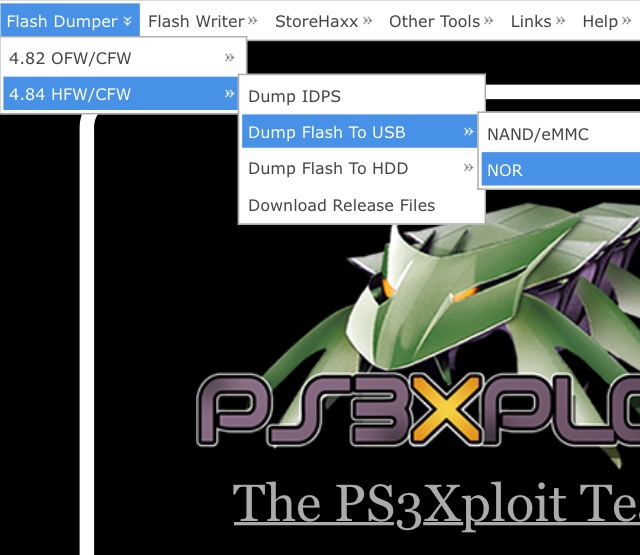
Une page s'ouvrira à l'issu et tu cliques sur le bouton initialize... puis dump...
Pour le Dump de ta mémoire flash, via le site PS3Xploit, directement depuis ton navigateur web, avec ta clé USB insérée dans le port droit, tu feras cela même s'il y a peu de risque que tu brick.
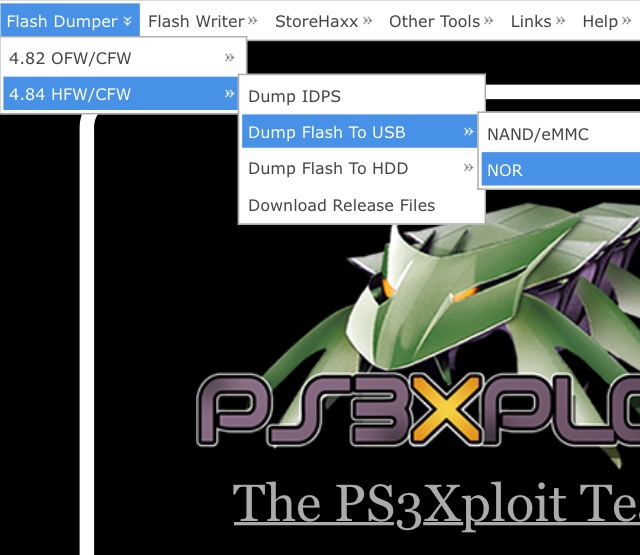
Une page s'ouvrira à l'issu et tu cliques sur le bouton initialize... puis dump...
-
 MDProz
Admin
MDProz
Admin
- Messages: 22593
- Inscription: 04 Avr 2012, 22:14
- Pays: France
Re: [TUTO] Jailbreak PS3 OFW 4.84 via PS3Xploit
Bonjour,
Voici mon numéro de série:
CECH-2504 A
pour confirmation pouvez-vous me dire si c'est une NOR ou NAND svp?
Ensuite le tuto est bien détaillé, et je vais le suivre au mot près, mais j'ai encore 2 questions,
1) dois-je mettre tous les fichiers en même temps sur la clés ou je procède par étape et je mets juste les fichiers que j'ai besoins a chaque étape HFW/FLASH/CDW...?
2)quand je suis sur le navigateur, j'ouvre une page blanche ensuite je sort puis je réouvre le navigateur, entre les 2 dois-je éteindre et rallumer la console?
Dsl pour les questions stupide.
Merci
Voici mon numéro de série:
CECH-2504 A
pour confirmation pouvez-vous me dire si c'est une NOR ou NAND svp?
Ensuite le tuto est bien détaillé, et je vais le suivre au mot près, mais j'ai encore 2 questions,
1) dois-je mettre tous les fichiers en même temps sur la clés ou je procède par étape et je mets juste les fichiers que j'ai besoins a chaque étape HFW/FLASH/CDW...?
2)quand je suis sur le navigateur, j'ouvre une page blanche ensuite je sort puis je réouvre le navigateur, entre les 2 dois-je éteindre et rallumer la console?
Dsl pour les questions stupide.
Merci
Dernière édition par MDProz le 28 Mar 2019, 21:59, édité 1 fois.
Raison: Suppr info perso
Raison: Suppr info perso
-
 jacques34300
Gamer du Dimanche
jacques34300
Gamer du Dimanche
- Messages: 46
- Inscription: 22 Mar 2019, 23:13
- Prénom: jacques
- Pays: France
- Sexe: Homme
Re: [TUTO] Jailbreak PS3 OFW 4.84 via PS3Xploit
C'est une NOR comme indiqué dans le tuto.
Pour le reste, fais le étape par étape. Pour le navigateur, le fermer suffit.
Pour le reste, fais le étape par étape. Pour le navigateur, le fermer suffit.
-
 MDProz
Admin
MDProz
Admin
- Messages: 22593
- Inscription: 04 Avr 2012, 22:14
- Pays: France
Re: [TUTO] Jailbreak PS3 OFW 4.84 via PS3Xploit
merci @MDProz
-
 jacques34300
Gamer du Dimanche
jacques34300
Gamer du Dimanche
- Messages: 46
- Inscription: 22 Mar 2019, 23:13
- Prénom: jacques
- Pays: France
- Sexe: Homme